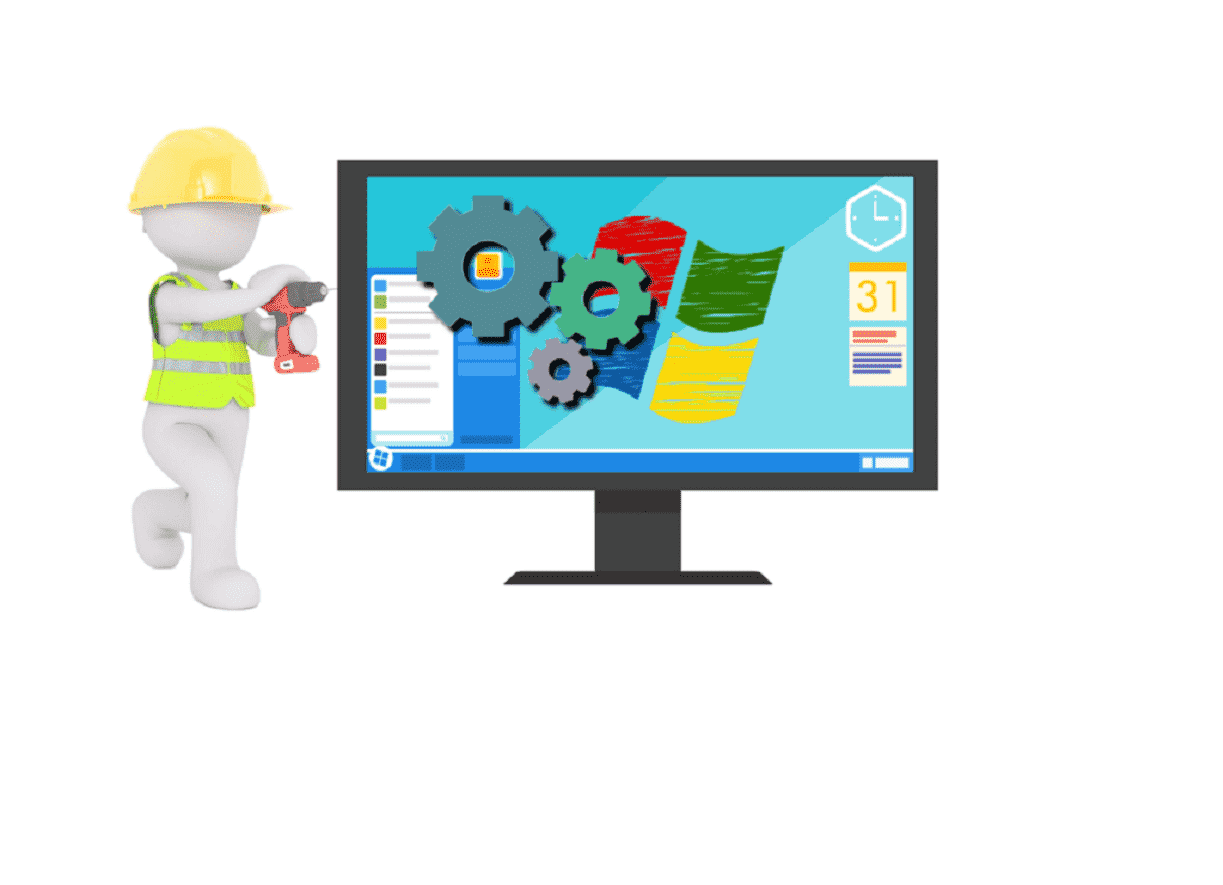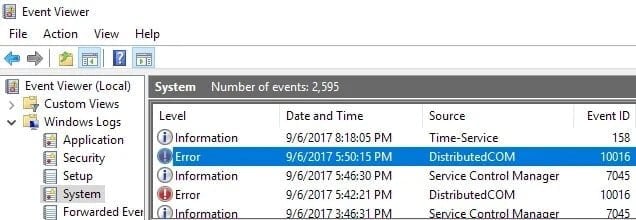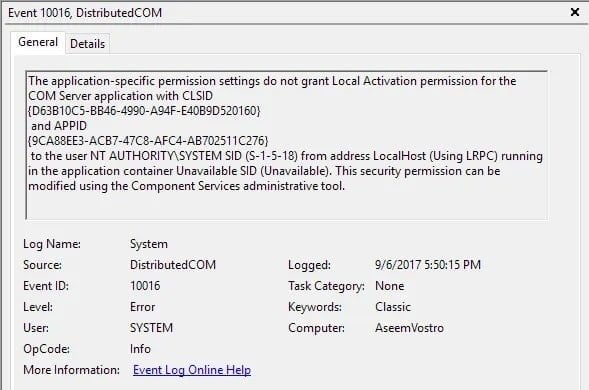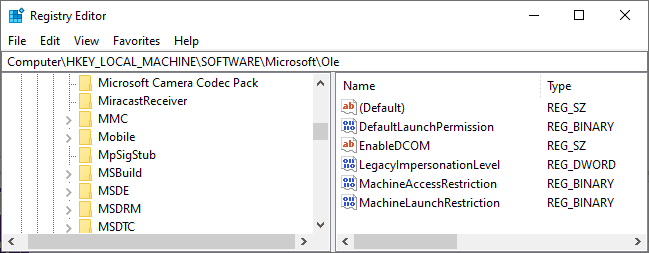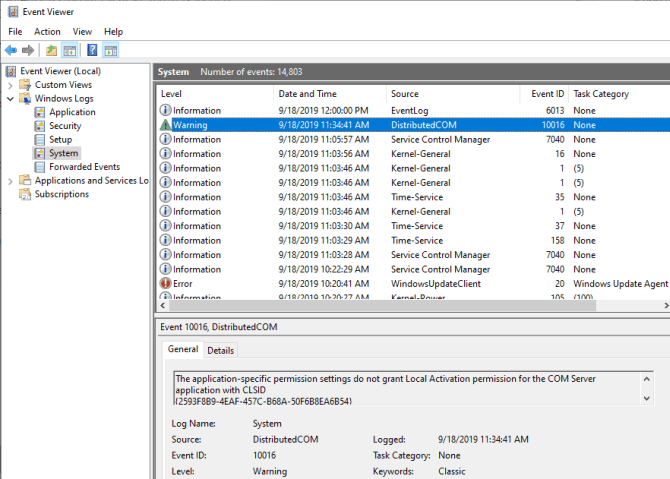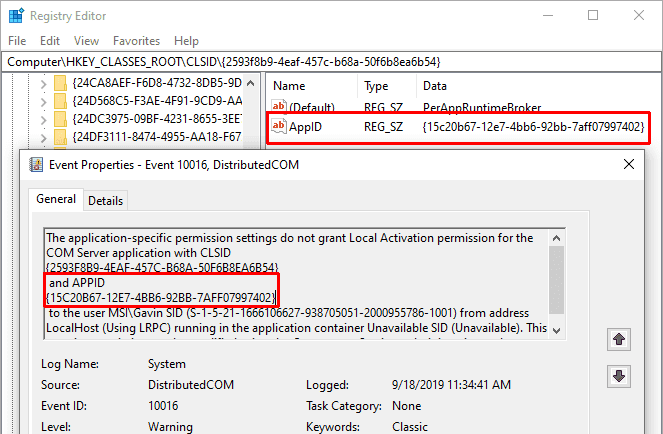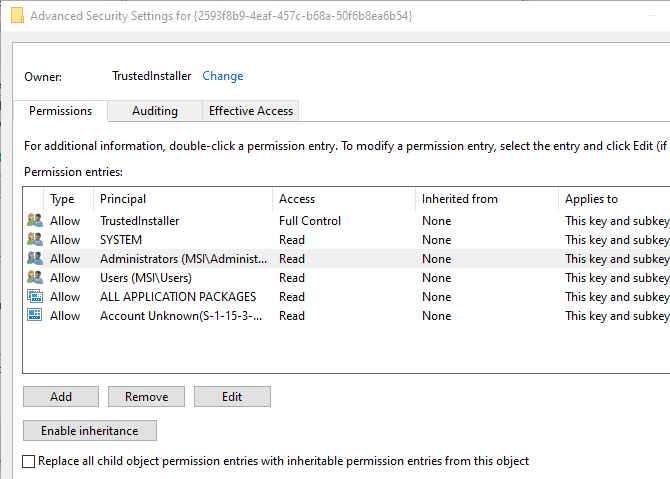Come correggere l'errore DistributedCOM 10016 in Windows 10 |
您所在的位置:网站首页 › distributed 10016 › Come correggere l'errore DistributedCOM 10016 in Windows 10 |
Come correggere l'errore DistributedCOM 10016 in Windows 10
|
Essendo un grande fanatico della tecnologia, odio quandoIl mio dispositivo Windows non funziona senza difetti. Posso dire se no Posso accendere il computer il mio al massimo, quindi che tipo di persona tecnica dovrei essere? Ovviamente cercare di far funzionare tutto alla perfezione significa Dedica molto tempo a risolvere i problemi che potrebbe non causare problemi importanti con il mio sistema. Tuttavia, è comunque divertente e imparerai molto. In questo articolo parlo di Risolvi il famoso errore su Windows 10 che compare inVisualizzatore eventiAssociato a DistributedCOM, è un bug noto che si è verificato dalla comparsa di Sistema operativo Windows 8. Sfortunatamente, l'errore non sembra essere risolto fino a dopo Upgrade. Sorge principalmente a causa della mancanza di autorizzazioni utente quando un'applicazione tenta di avviare un server DCOM.. Non ho notato altri errori nel mio registro di sistema diversi da alcuni ogni giorno con ID evento 10016. Il messaggio di errore di base era lo stesso: The application-specific permission settings do not grant Local Activation permission for the COM Server application
Sebbene l'errore non sia causato Nessun danno grave al sistema operativo Può essere fastidioso da affrontare tutto il tempo. Viene consegnato all'utente sotto forma di un errore di sistema, insieme a un messaggio con APPID e CLSID. Il motivo è che entrambi sono unici per ogni app e sono necessari per consentire autorizzazioni specifiche per l'app. Tuttavia, ciò non significa che non puoi risolverlo. Quindi, ecco come correggere l'errore DistributedCOM 10016 sul tuo sistema Windows 10. Cos'è DistributedCOM?Innanzitutto, cos'è DistributedCOM e perché viene visualizzato l'errore?
Il Distributed Component Object Model (DCOM) è parte integrante delle comunicazioni di rete sui computer Windows. È una tecnologia Microsoft che viene eseguita ogni volta che un'app effettua una connessione a Internet. La COM tradizionale non può accedere alle informazioni sulla stessa macchina, mentre DCOM può accedere ai dati su server remoti. Ad esempio, molti siti Web e servizi utilizzano script che accedono a un server remoto. Quando il sistema effettua una richiesta utilizzando uno script o altro, DCOM inoltra la richiesta all'oggetto script specificato. Osservando la frequenza con cui le applicazioni moderne utilizzano la connessione di rete e il nostro uso generale dei computer, puoi vedere con quale frequenza utilizziamo DCOM. Un errore DCOM si verifica in genere quando un'applicazione o un servizio tenta di utilizzare DCOM ma non dispone delle autorizzazioni appropriate. Il più delle volte, gli errori DCOM non influiranno sul tuo sistema, a parte l'ostruzione del tuo Visualizzatore eventi. Poiché la maggior parte degli utenti di Windows 10 non controlla regolarmente Visualizzatore eventi, gli errori DCOM non sono nulla di cui preoccuparsi. Tuttavia, un sistema privo di bug è meglio che no.
Con questo in mente, ecco un modo semplice per correggere l'errore DCOM 10016 e uno leggermente più difficile che richiede un tempo relativamente lungo. 1. Modifica del registro di Windows per correggere l'errore DCOM 10016Il primo porto di scalo è il registro di Windows. Un semplice trucco di Windows a volte può correggere l'errore DCOM 10016 immediatamente. Prima di modificare il registro, mi raccomando Facendo un backup. genere registro Nella barra di ricerca del menu Start e seleziona Best Match. Vai a File -> Esporta e imposta l'intervallo di esportazione su Tutto, quindi salva il registro di Windows in una posizione utile. La seguente correzione non danneggerà il tuo PC, ma è meglio eseguire un backup per ripristinarlo nel caso in cui si verifichi un errore imprevisto.
Ora, proviamo la soluzione. genere registro Nella barra di ricerca del menu Start e seleziona Best Match. ال لى HKEY_LOCAL_MACHINE\SOFTWARE\Microsoft\Ole. Puoi copiare e incollare l'indirizzo nella barra degli indirizzi dell'Editor del Registro di sistema. È necessario eliminare le seguenti quattro chiavi di registro: DefaultAccessPermission DefaultLaunchPermission MachineAccessRestriction MachineLaunchRestrictionChiudere l'editor del registro di Windows, quindi riavviare il sistema. Il tuo sistema dovrebbe rimanere privo di errori DCOM 10016 d'ora in poi. 2. Abilitare le autorizzazioni DCOM per un errore specificoSe ciò non funziona, c'è una soluzione molto più lunga che puoi seguire. Tuttavia, se si dispone di molte singole applicazioni che presentano tutti errori DCOM, il processo seguente richiederà del tempo poiché è necessario ripeterlo per ogni errore. Il messaggio di errore DCOM Error 10016 nel Visualizzatore eventi contiene informazioni relative all'applicazione o al processo specifico che genera il problema. Devi cercare Visualizzatore eventi nella barra di ricerca del menu Start e seleziona la corrispondenza migliore. Vai a Registri di Windows -> Sistema Individua l'errore DCOM 10016 e fai doppio clic sul messaggio di errore per espanderlo. La scheda Generale spiega la causa dell'errore 10016, elencando il CLSID (identificatore di classe) e l'APPID (identificatore dell'applicazione). Le stringhe di caratteri CLSID e APPID appaiono casuali. Tuttavia, puoi usarlo per determinare quale applicazione o servizio è la causa dell'errore 10016.
Ecco come individuare il servizio nell'editor del registro. Innanzitutto, evidenziare il CLSID nel Visualizzatore eventi, quindi premere CTRL + C per copiarlo. Quindi apri l'editor del registro. Cerca nel registro quanto segue: HKEY_CLASSES_ROOT\CLSID\{لصق CLSID هنا}A me, questo sembra HKEY_CLASSES_ROOT\CLSID\{2593F8B9-4EAF-457C-B68A-50F6B8EA6B54}. Ricorda che puoi copiare e incollare l'indirizzo nella barra degli indirizzi dell'Editor del Registro di sistema. Una volta terminata la ricerca del CLSID, è possibile fare riferimento all'APPID dal messaggio di errore con l'APPID elencato sotto il CLSID. Nel mio caso, l'errore DCOM 10016 deriva da Runtime Broker, che è una delle cause più comuni di questo errore.
Nell'elenco a sinistra delle voci di registro, fare clic con il pulsante destro del mouse sul CLSID relativo all'errore, quindi selezionare Autorizzazione -> Avanzate. Da qui puoi modificare le autorizzazioni per il servizio. (La modifica delle autorizzazioni dei file può anche risolvere un sacco di altri problemi di Windows 10.) Seleziona Gestori e seleziona Modifica. Cambia le autorizzazioni di base per includere il controllo completo, quindi tocca OK -> Applica -> OK.
Accidenti! Tutto ciò, il processo è completo. Nota: Sfortunatamente, se hai diversi motivi per l'errore 10016, dovrai completare questo processo per ogni combinazione CSLID / APPID. Errore DCOM 10016. RisoltoSi spera che ciò abbia alleviato l'errore Distributed COM 10016. Devo sottolineare che è improbabile che l'errore DCOM 10016 influisca sul le prestazioni del tuo sistema. Ai vecchi tempi, quando Microsoft ha introdotto per la prima volta Distributed to the Component Object Model, c'erano delle vulnerabilità. Tuttavia, queste vulnerabilità sono state corrette e DCOM Al sicuro ora. Ovviamente, l'errore DCOM 10016 è tutt'altro che l'unico errore che genera Windows 10. Se hai un problema diverso, eccone alcuni Soluzioni agli errori più comuni di Windows. fonte |
【本文地址】
今日新闻 |
推荐新闻 |